Kuidas sisse logida ja kontot saidil Gate.io kinnitada
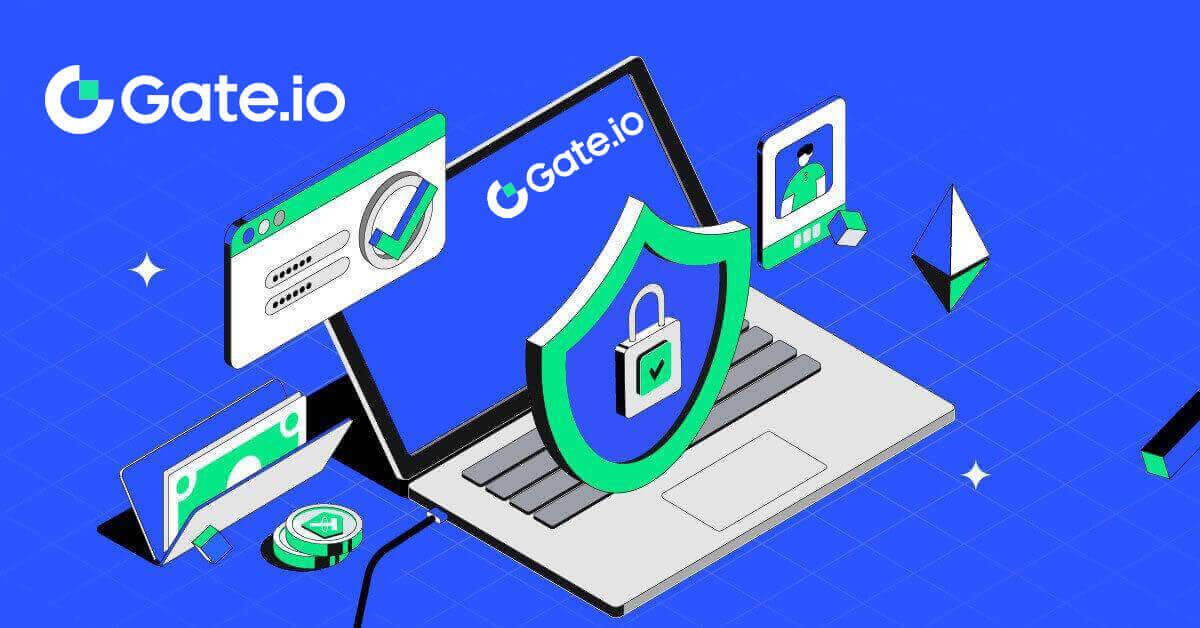
- Keel
-
English
-
العربيّة
-
简体中文
-
हिन्दी
-
Indonesia
-
Melayu
-
فارسی
-
اردو
-
বাংলা
-
ไทย
-
Tiếng Việt
-
Русский
-
한국어
-
日本語
-
Español
-
Português
-
Italiano
-
Français
-
Deutsch
-
Türkçe
-
Nederlands
-
Norsk bokmål
-
Svenska
-
Tamil
-
Polski
-
Filipino
-
Română
-
Slovenčina
-
Zulu
-
Slovenščina
-
latviešu valoda
-
Čeština
-
Kinyarwanda
-
Українська
-
Български
-
Dansk
-
Kiswahili
Kaitske kindlasti oma Gate.io kontot – kuigi me teeme kõik, et teie konto turvaline oleks, on teil ka õigus suurendada oma Gate.io konto turvalisust.
Kuidas kontole sisse logida saidil Gate.io
Kuidas e-posti või telefoninumbri abil Gate.io kontole sisse logida
1. Avage veebisait Gate.io ja klõpsake [Logi sisse]. 2. Sisestage sisselogimislehel oma [Email] või [Phone number] ja parool, mille määrasite registreerimisel. Klõpsake nuppu [Logi sisse] .
2. Sisestage sisselogimislehel oma [Email] või [Phone number] ja parool, mille määrasite registreerimisel. Klõpsake nuppu [Logi sisse] . 

3. Saate oma meili või telefoni 6-kohalise kinnituskoodi. Sisestage kinnituskood ja klõpsake [Kinnita].


4. Pärast õige kinnituskoodi sisestamist saate edukalt kasutada oma Gate.io kontot kauplemiseks.

Kuidas Google'i kontoga Gate.io kontole sisse logida
1. Avage veebisait Gate.io ja klõpsake [Logi sisse]. 2. Sisselogimislehel leiate erinevaid sisselogimisvalikuid. Otsige ja valige nupp [Google] .
2. Sisselogimislehel leiate erinevaid sisselogimisvalikuid. Otsige ja valige nupp [Google] .  3. Ilmub uus aken või hüpikaken, sisestage Google'i konto, kuhu soovite sisse logida, ja klõpsake nuppu [Järgmine].
3. Ilmub uus aken või hüpikaken, sisestage Google'i konto, kuhu soovite sisse logida, ja klõpsake nuppu [Järgmine].  4. Sisestage oma parool ja klõpsake [Next].
4. Sisestage oma parool ja klõpsake [Next]. 
5. Saate oma meili 6-kohalise kinnituskoodi. Sisestage kinnituskood ja klõpsake [Kinnita].

6. Pärast õige kinnituskoodi sisestamist saad edukalt kasutada oma Gate.io kontot kauplemiseks.

Kuidas MetaMaski abil Gate.io kontole sisse logida
Enne MetaMaski kaudu saidile Gate.io sisselogimist peab teil olema brauserisse installitud MetaMaski laiendus.1. Avage veebisait Gate.io ja klõpsake [Logi sisse]. 
2. Otsige sisselogimisvalikute hulgast sisse ja valige nupp [MetaMask] . 3. Ilmub 
metamask [allkirjataotlus] , jätkamiseks klõpsake nuppu [Sign] .  4. Saate oma registreeritud MetaMaski meilile 6-kohalise kinnituskoodi. Sisestage kinnituskood ja klõpsake [Kinnita].
4. Saate oma registreeritud MetaMaski meilile 6-kohalise kinnituskoodi. Sisestage kinnituskood ja klõpsake [Kinnita]. 
5. Pärast õige kinnituskoodi sisestamist saate edukalt oma Gate.io kontot kauplemiseks kasutada.
Kuidas Telegrami abil Gate.io kontole sisse logida
1. Avage veebisait Gate.io ja klõpsake [Logi sisse].  2. Sisselogimislehel leiate erinevaid sisselogimisvalikuid. Otsige ja valige nupp [Telegram] .
2. Sisselogimislehel leiate erinevaid sisselogimisvalikuid. Otsige ja valige nupp [Telegram] . 
3. Logige sisse oma Telegrami numbriga, valides oma piirkonna, sisestage oma Telegrami telefoninumber ja klõpsake [NEXT]. 
4. Teie Telegrami kontole saadetakse kinnitussõnum, jätkamiseks klõpsake nuppu [Kinnita] . 
5. Saate oma registreeritud Telegrami meili 6-kohalise kinnituskoodi. Sisestage kinnituskood ja klõpsake [Kinnita]. 
6. Pärast õige kinnituskoodi sisestamist saad edukalt kasutada oma Gate.io kontot kauplemiseks.
Kuidas rakendusse Gate.io sisse logida
1. Google Play Store'is või App Store'is kauplemiseks konto loomiseks peate installima rakenduse Gate.io .
2. Avage rakendus Gate.io, puudutage avakuva vasakus ülanurgas ikooni [Profiil] ja leiate sellised valikud nagu [Login] . Sisselogimislehele liikumiseks puudutage seda valikut.


3. Sisestage oma registreeritud e-posti aadress või telefoninumber ja puudutage [Next].


4. Sisestage oma turvaline parool ja puudutage [Login].


5. Sisestage 6-kohaline kood, mis saadeti teie e-posti aadressile või telefoninumbrile, ja puudutage [Kinnita].


6. Eduka sisselogimise korral saate rakenduse kaudu juurdepääsu oma Gate.io kontole. Saate vaadata oma portfelli, kaubelda krüptovaluutadega, kontrollida saldosid ja pääseda juurde erinevatele platvormi pakutavatele funktsioonidele.

Või saate Gate.io rakendusse sisse logida Telegrami abil.

Unustasin oma parooli Gate.io kontolt
Saate oma konto parooli lähtestada Gate'i veebisaidil või rakenduses. Pange tähele, et turvakaalutlustel peatatakse teie kontolt väljamaksed 24 tunniks pärast parooli lähtestamist.1. Avage veebisait Gate.io ja klõpsake [Logi sisse]. 2. Jätkamiseks

klõpsake [Unustasite parooli?] .

3. Sisestage oma konto e-posti aadress või telefoninumber ja klõpsake [Järgmine].

4. Sisestage teie meilile saadetud 6-kohaline kood ja klõpsake [Kinnita].

5. Seadistage oma uus parool ja sisestage see kinnitamiseks uuesti ja klõpsake nuppu [Reset].
Pärast seda olete oma konto parooli edukalt muutnud. Palun kasutage oma kontole sisselogimiseks uut parooli.

Kui kasutate rakendust, klõpsake alloleval viisil [Unustasite parooli?].
1. Avage rakendus Gate.io, puudutage avakuva vasakus ülanurgas ikooni [Profile] ja leiate sellised valikud nagu [Login] . Sisselogimislehele liikumiseks puudutage seda valikut.


3. Sisestage oma registreeritud e-posti aadress või telefoninumber ja puudutage [Next].

4. Puudutage [Unustasite parooli?].

5. Sisestage oma konto e-posti aadress või telefoninumber ja klõpsake [Järgmine].

6. Sisestage teie meilile saadetud 6-kohaline kood ja klõpsake [Kinnita].

7. Seadistage oma uus parool ja sisestage see uuesti kinnitamiseks ning puudutage [Kinnita lähtestamiseks].
Pärast seda olete oma konto parooli edukalt muutnud. Palun kasutage oma kontole sisselogimiseks uut parooli.

Korduma kippuvad küsimused (KKK)
Mis on kahefaktoriline autentimine?
Kahefaktoriline autentimine (2FA) on täiendav turvakiht e-posti kinnitamiseks ja teie konto parooliks. Kui 2FA on lubatud, peate platvormil Gate.io teatud toimingute tegemisel esitama 2FA-koodi.
Kuidas TOTP töötab?
Gate.io kasutab kahefaktoriliseks autentimiseks ajapõhist ühekordset parooli (TOTP), mis hõlmab ajutise unikaalse ühekordse 6-kohalise koodi* genereerimist, mis kehtib ainult 30 sekundit. Peate selle koodi sisestama, et teha toiminguid, mis mõjutavad teie varasid või isiklikku teavet platvormil.
*Pidage meeles, et kood peaks koosnema ainult numbritest.
Kuidas seadistada Google Authenticator
1. Logige sisse Gate.io veebisaidile, klõpsake ikooni [Profiil] ja valige [Turvaseaded].  2. Valige [Google Authenticator] ja klõpsake [Turn on].
2. Valige [Google Authenticator] ja klõpsake [Turn on]. 
3. Laadige oma telefoni alla rakendus Google Authenticator.
Seadistage oma Google Authenticator, avades rakenduse ja skannides allolevat QR-koodi .
Kuidas lisada oma Gate.io konto rakendusse Google Authenticator?
Avage oma Google'i autentimisrakendus, valige esimesel lehel [Verified IDs] ja puudutage [Scan QR code]. 
4. Klõpsake [Saada] ja sisestage 6-kohaline kood, mis saadeti teie e-posti aadressile, ja autentimise kood. Protsessi lõpetamiseks klõpsake [Kinnita] .  5. Pärast seda olete oma Google Authenticatori edukalt oma kontoga linkinud.
5. Pärast seda olete oma Google Authenticatori edukalt oma kontoga linkinud.
Konto kinnitamine saidil Gate.io
Mis on KYC Gate.io?
KYC tähistab teadet Know Your Customer, mis rõhutab klientide põhjalikku mõistmist, sealhulgas nende tegelike nimede kontrollimist.
Miks on KYC oluline?
- KYC aitab tugevdada teie varade turvalisust.
- KYC erinevad tasemed võivad avada erinevad kauplemisload ja juurdepääsu finantstegevusele.
- KYC täitmine on oluline, et tõsta nii raha ostmise kui ka väljavõtmise ühe tehingu limiiti.
- KYC nõuete täitmine võib võimendada futuuriboonustest saadavat kasu.
Kuidas identiteedi kinnitamist saidil Gate.io lõpule viia? Samm-sammuline juhend
Identiteedi kinnitamine saidil Gate.io (veebisait)
1. Klõpsake ikooni [Profiil] ja valige [Individual/Entity Verification]. 2. Valige [Identity Verification] ja klõpsake nuppu [Verify Now]. 3. Täitke kogu allolev teave ja klõpsake [Next]. 4. Laadige üles oma ID-kaardi foto ja klõpsake nuppu [Jätka]. 5. Lõpuks valige näotuvastuse viis ja klõpsake protsessi lõpetamiseks nuppu [Continue] . 6. Pärast seda on teie taotlus esitatud. Oodake ülevaatamiseks 2 minutit ja teie konto on edukalt kinnitatud.





Identiteedi kinnitamine saidil Gate.io (rakendus)
1. Avage rakendus Gate.io, puudutage ikooni [Profiil] ja valige [KYC (Identity Verification)].

2. Valige [Identity Verification] ja puudutage [Verify now].

3. Täitke kogu allolev põhiteave ja puudutage [Next].

4. Laadige üles oma ID-pilt ja puudutage protsessi jätkamiseks [Next step] .

5. Lõpuks alustage selfie tegemist, puudutades [OLEN VALMIS].

6. Pärast seda on teie taotlus esitatud.
Oodake ülevaatamiseks 2 minutit ja teie konto on edukalt kinnitatud.

Aadressi kinnitamine saidil Gate.io (veebisait)
1. Klõpsake ikooni [Profiil] ja valige [Individual/Entity Verification]. 2. Valige [Address verification] ja klõpsake nuppu [Verify Now]. 3. Täitke oma alalise aadressi teave ja klõpsake [Esita]. 4. Pärast seda on teie taotlus esitatud. Oodake ülevaatamist 10 minutit ja teie konto on edukalt kinnitatud.



Aadressi kinnitamine saidil Gate.io (rakendus)
1. Avage rakendus Gate.io, puudutage ikooni [Profiil] ja valige [KYC (Identity Verification)].

2. Valige [Address Verification] ja puudutage [Verify now].

3. Täitke oma alalise aadressi teave ja klõpsake [Esita].

4. Pärast seda on teie taotlus esitatud.
Oodake ülevaatamist 10 minutit ja teie konto on edukalt kinnitatud.
Kuidas lõpetada ettevõtte kinnitamine saidil Gate.io? Samm-sammuline juhend
1. Klõpsake ikooni [Profiil] ja valige [Individual/Entity Verification]. 2. Valige [Enterprise Verification] ja klõpsake nuppu [Verify Now]. 3. Täitke vajalikud väljad lehel [Ettevõtte teave ], mis sisaldab üksuse nime, registreerimisnumbrit, üksuse tüüpi, ettevõtte olemust, registreerimisriiki ja registreeritud aadressi. Pärast selle teabe esitamist märkige ruut ja jätkake, klõpsates järgmise sammu juurde liikumiseks [Järgmine] või [Teave ajutise kohta] . 4. Lehel [Seotud osapooled] sisestage üksikasjad, sealhulgas nimed ja isikut tõendavad fotod [direktori(te) või samaväärsete isikute] , [volitatud isiku] ja [lõpliku(te) tegeliku(te) omaniku(te) või olulise/tegeliku(te) vastutava töötleja(te) kohta. ) ]. Kui vorm on täidetud, klõpsake jätkamiseks nuppu [Järgmine] või [Teave ajutise kohta] . 5. Esitage lehel [Dokumendid üles] asutamistunnistus, omandistruktuur, volikiri ja aktsionäride register/turgu valitsemise tunnistus/äriregistri tunnistus või samaväärsed dokumendid, et kontrollida lõplikku kasusaajat (UBO). Kui vorm on täidetud, klõpsake jätkamiseks nuppu [Esita] või [Teave ajutise kohta] . 6. Vaadake [Corporate Verification Statement] hoolikalt üle ja kui olete veendunud esitatud teabe täpsuses, märkige kinnitamiseks määratud ruut. Lõpuks klõpsake kinnitamisprotsessi lõpetamiseks nuppu [Complete] . Seejärel vaatab Gate.io meeskond teie taotluse üle. Märge:







Ettevõtte kinnitamine koosneb kolmest etapist: ettevõtte põhiandmete täitmine, seotud osapoolte lisamine ja dokumentide üleslaadimine. Enne vormide täitmist või dokumentide üleslaadimist lugege hoolikalt juhiseid, veendudes, et kogu esitatud teave on täpne ja vastab määratud nõuetele.
Sama konto jaoks saab valida ainult ühte tüüpi identiteedi kinnitamise. Algselt üksikisikuna ja hiljem organisatsioonina ei ole võimalik verifitseerida ega pärast kinnitamisprotsessi muudatusi teha.
Tavaliselt kulub ettevõtte kinnitamise ülevaatamiseks 1–2 tööpäeva. Ettevõtte teabega seotud dokumentide üleslaadimisel järgige täpselt antud juhiseid.
Praeguse seisuga ei toetata rakenduses ettevõtte kinnitamist.
- Ettevõtte kontrollimiseks peab ettevõttel (kohtunikul) olema KYC2-ga Gate'i konto.
Korduma kippuvad küsimused (KKK)
KYC kinnitamise ajal ei saa fotot üles laadida
Kui teil tekib fotode üleslaadimisel raskusi või saate KYC-protsessi ajal veateate, kaaluge järgmisi kinnituspunkte.- Veenduge, et pildivorming on JPG, JPEG või PNG.
- Veenduge, et pildi suurus oleks alla 5 MB.
- Kasutage kehtivat ja originaalset isikutunnistust, näiteks isikutunnistust, juhiluba või passi.
- Teie kehtiv isikutunnistus peab kuuluma piiranguteta kauplemist lubava riigi kodanikule, nagu on kirjeldatud MEXC kasutajalepingu jaotises "II. Tunne oma klienti ja rahapesuvastast võitlust" – "Kaubanduse järelevalve".
- Kui teie esitatud teave vastab kõigile ülaltoodud kriteeriumidele, kuid KYC-kinnitus jääb pooleli, võib selle põhjuseks olla ajutine võrguprobleem. Lahendamiseks järgige neid samme:
- Enne taotluse uuesti esitamist oodake mõnda aega.
- Tühjendage brauseris ja terminalis vahemälu.
- Esitage taotlus veebisaidi või rakenduse kaudu.
- Proovige esitamiseks kasutada erinevaid brausereid.
- Veenduge, et teie rakendus oleks värskendatud uusimale versioonile.
Levinud vead KYC-protsessi ajal
- Ebaselgete, uduste või mittetäielike fotode tegemine võib põhjustada KYC täpsema kinnitamise ebaõnnestumise. Näotuvastuse teostamisel eemaldage müts (kui see on olemas) ja vaadake otse kaamera poole.
- KYC on ühendatud kolmanda osapoole avaliku turvalisuse andmebaasiga ja süsteem viib läbi automaatse kontrolli, mida ei saa käsitsi tühistada. Kui teil on autentimist takistavad erilised asjaolud, näiteks muutused elukohas või isikut tõendavates dokumentides, võtke nõu saamiseks ühendust veebipõhise klienditeenindusega.
- Iga konto saab KYC-d teha ainult kuni kolm korda päevas. Palun veenduge üleslaaditud teabe täielikkuses ja täpsuses.
- Kui rakendusele kaameralube ei anta, ei saa te oma isikut tõendavast dokumendist pilte teha ega näotuvastust teha.
Miks peaksite oma konto identiteeti kontrollima?
Peate oma identiteedi saidil Gate.io kinnitama, läbides meie KYC protsessi.Kui teie konto on kinnitatud, võite taotleda konkreetse mündi väljamakse limiidi tõstmist, kui praegune limiit ei suuda teie vajadust rahuldada.
Kinnitatud kontoga saate nautida ka kiiremat ja sujuvamat sissemakse ja väljamakse kogemust.
Konto kinnitamine on samuti oluline samm teie konto turvalisuse suurendamiseks.
Kui kaua KYC kinnitamine aega võtab ja kuidas kontrollida, kas see on kinnitatud?
KYC või isikutuvastuse töötlemisaeg võib olla pool tundi kuni 12 tundi.
Pange tähele, et kui teil on kinnitusolekus taganemine (nõutav KYC), peate läbima mõlemad KYC1 KYC2.
Saate oma KYC-lehte mõne aja pärast pärast dokumendi üleslaadimist tagasi vaadata, et näha, kas teie KYC läbis.
- Keel
-
ქართული
-
Қазақша
-
Suomen kieli
-
עברית
-
Afrikaans
-
Հայերեն
-
آذربايجان
-
Lëtzebuergesch
-
Gaeilge
-
Maori
-
Беларуская
-
አማርኛ
-
Туркмен
-
Ўзбек
-
Soomaaliga
-
Malagasy
-
Монгол
-
Кыргызча
-
ភាសាខ្មែរ
-
ລາວ
-
Hrvatski
-
Lietuvių
-
සිංහල
-
Српски
-
Cebuano
-
Shqip
-
中文(台灣)
-
Magyar
-
Sesotho
-
Malti
-
Македонски
-
Català
-
забо́ни тоҷикӣ́
-
नेपाली
-
ဗမာစကာ
-
Shona
-
Nyanja (Chichewa)
-
Samoan
-
Íslenska
-
Bosanski
-
Kreyòl


